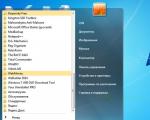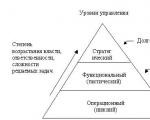So löschen Sie die Geschichte von Muff Firefox. So löschen Sie den Verlauf im Browser Mozilla Firefox. So löschen Sie den Verlauf in einem Moos in einer Minute
Mozilla Firefox ist einer von beste browser, mit dem Sie im Netz surfen können. Es wird regelmäßig aktualisiert, seine Benutzeroberfläche ist leicht modifiziert, aber alle Einstellungen sind einfach und intuitiv. Viele Plugins wurden speziell für Mozila geschrieben, um das Netzwerk zu vereinfachen.
Es ist kein Geheimnis, dass die im Browser gespeicherte Historie jedes Benutzers verfolgt wird, um seine Interessen zu erkennen und ihm die gesuchten Informationen oder Werbung für die Waren anzubieten, die er sucht oder die ihn möglicherweise interessieren könnten.
Um weitere Überwachungen loszuwerden, müssen Sie wissen, wie Sie den Verlauf in Mozil löschen und daran denken, ihn zu löschen.
Wofür ist das?
- Auf einem gemeinsam genutzten Heimcomputer möchten Sie manchmal Ihren Online-Standort vor dem Haushalt verbergen.
- An öffentlichen Orten sollten überhaupt keine Informationen hinterlassen werden.
- Werbung kann sehr nervig sein. Ein bestimmtes Problem hat der Nutzer bereits gelöst, und die Werbung verfolgt ihn überall: Egal welche Seite er besucht, Werbung schwebt vor seinen Augen. Ein paar Beispiele:
- Sie haben nach einem Hutmodell gesucht, um einfach nur zu schauen, zu bewundern - für ein paar Monate werden Sie von Geschäften mit einem Angebot zum Kauf eines Hutes auferlegt.
- Sie haben sich für die Funktionsweise von LEDs interessiert - Ihnen wird seit langem und obsessiv angeboten, LEDs zu kaufen.
Verlaufseinstellungen
Der Benutzer hat das Recht, die Einstellungen eigenständig vorzunehmen, indem er die Kette durchläuft:
Klicken Sie in der Menüleiste auf die Schaltfläche Extras und wählen Sie im sich öffnenden Menü Einstellungen aus.

Gehen Sie zur Registerkarte Datenschutz: 
Wählen Sie eine von drei Optionen: 
Die Geschichte beinhaltet: 
Wie lösche ich den Verlauf richtig?
Option 1: Der Browser merkt sich den Verlauf

Im Datenschutzfenster wird vorgeschlagen, Folgendes zu löschen:
- Ihre jüngste Geschichte;
- einzelne Cookies.
Um den Verlauf im Moos zu löschen, müssen Sie auf die erste Inschrift klicken und die Elemente im sich öffnenden Fenster ankreuzen. 
Cookies und Cache müssen regelmäßig gelöscht werden. Es ist ratsam, das Journal öfter zu leeren, da sich darin täglich viele Datensätze ansammeln.
Das Löschen der ausgewählten Elemente erfolgt, wenn Sie auf die Schaltfläche "Jetzt löschen" klicken.
Option 2: Der Browser merkt sich den Verlauf nicht
Es erscheint eine Inschrift, die darauf hinweist, dass der Browser fast im privaten Modus arbeitet und sich nicht an die vom Benutzer besuchten Websites erinnert.
Option 3: Der Browser merkt sich Ihre Einstellungen
Wählen Sie im Datenschutzmodus die dritte Option, setzen Sie ein Häkchen vor die Aufschrift "Verlauf beim Schließen von Firefox löschen" und klicken Sie auf OK.

Nach dem Schließen des Browsers werden die Aufzeichnungen nicht gespeichert.
Löschen des Firefox-Verlaufs
Sie können Cache, Cookies und Verlauf separat bereinigen. Sie können das Protokoll mehrmals täglich löschen oder bevor Sie Ihren Browser schließen und Ihren Computer ausschalten.
Wählen Sie in der Menüleiste Verlauf und die Option "Neuen Verlauf löschen".

Wählen Sie im sich öffnenden Anwendungsfenster den gewünschten Zeitraum oder "Alle" auf einmal aus und drücken Sie die Aufschrift "Jetzt löschen".

Wenn das Journal längere Zeit nicht gelöscht wurde, wählen Sie Journal und die Option "Gesamtes Journal anzeigen" in der Menüleiste. Es öffnet sich die Bibliothek, in deren linker Spalte die gespeicherten Dateien mit Datum gekennzeichnet sind

Durch Anrufen Rechtsklick Menü auf einem Etikett, können Sie es mit dem entsprechenden Befehl entfernen. Der Screenshot unten zeigt, dass das Journal fünf Registerkarten hat. Sie müssen konsequent auf jedes klicken und den Befehl der untersten Zeile des Menüs verwenden.

Methoden zum Löschen des Verlaufs in einem Moos sind recht einfach. Wenn Sie längere Zeit keine Datensätze löschen, arbeitet der Browser langsam, daher ist es besser, den Reinigungsvorgang regelmäßig durchzuführen.
Das Speichern besuchter Seiten ist ein Muss für jeden Browser. Viele Benutzer möchten ihren Browserverlauf vor anderen verbergen, kennen aber den genauen Aktionsplan nicht. Wenn Sie sich fragen, wie Sie den Verlauf in Firefox löschen können, sehen Sie sich das folgende Material an. Darin finden Sie sicherlich Antworten auf alle Ihre Fragen.
Schema zum Löschen des Verlaufs im Browser Mozilla Firefox
Um die Liste der besuchten Internetseiten vollständig zu löschen, müssen Sie den Menüpunkt (die Schaltfläche mit den drei Streifen ganz rechts im Fenster oben) öffnen und „Journal“ auswählen. Dann sollten Sie auf den Befehl "Gesamtes Protokoll anzeigen" klicken. Dann können Sie eine der folgenden Methoden ausführen:
- Wählen Sie Befehle in der folgenden Reihenfolge aus " Steuerung» -> « Wählen Sie Alle» -> « Löschen»;
- Die vollständige Reinigung kann durch Klicken im Menü " Zeitschrift» -> « Verlauf löschen»;
Außerdem können Sie sofort festlegen, für welches Zeitintervall die Daten gelöscht werden sollen. So stehen beispielsweise Optionen zum Löschen für die letzte Stunde, zwei, vier usw. zur Verfügung. Wählen Sie am Ende "Jetzt löschen".
Alternative Optionen zum Schutz der Geschichte
Für diejenigen, die es geschafft haben, Firefox für einen Computer oder ein Telefon herunterzuladen, gibt es Alternative Möglichkeit Schützen Sie solche Daten - Sie können ein Passwort für die Anzeige des Verlaufs festlegen. Leider hat der Browser keine eingebauten Tools, aber in diesem Fall hilft die Public Box-Erweiterung und ähnliches.
Um es zu installieren, wählen Sie nacheinander die Befehle „ Speisekarte» -> « Ergänzungen» -> « Holen Sie sich Add-ons". V Suchleiste Sie sollten den Namen des Add-Ons eingeben und es installieren. Für die endgültige Konfiguration gehen Sie in die Adressleiste auf "about: addons" und wählen "Configure" gegenüber dem Namen der Erweiterung.
Es öffnet sich ein Fenster, in dem Sie den Punkt neben "Bibliothek sperren (Downloads / Verlauf / Tags / Lesezeichen / usw.") setzen und unten das Passwort zweimal eingeben müssen. Nach diesen Schritten kann kein Außenstehender herausfinden, was Sie an Ihrem Arbeitsplatz gemacht haben.
Es gibt mehrere Möglichkeiten.
So löschen Sie den Firefox-Verlauf mit Tastenkombinationen
Drücken Sie auf der Tastatur gleichzeitig die drei Tasten Strg + Umschalt + Entf. Es öffnet sich ein Fenster mit dem Titel Gesamten Verlauf löschen.
Wählen Sie in diesem Fenster aus der Popup-Liste Alles und lasse ein Häkchen nur bei dem Artikel Verlauf der Besuche und Downloads... Um ein Journal in Mozile zu löschen, drücken Sie die Taste Jetzt löschen und die Historie der Besuche aus dem Journal wird sofort gelöscht.
So löschen Sie den Verlauf in Mozile über die Menüleiste
Wenn Ihre Menüleiste nicht geöffnet ist, drücken Sie die Alt-Taste auf Ihrer Tastatur. Klicken Sie in der Menüleiste auf Zeitschrift — Aktuellen Verlauf löschen.
 So löschen Sie ein Log in Mozile
So löschen Sie ein Log in Mozile So löschen Sie den Verlauf in Mozile über die Einstellungen
Öffnen Sie zunächst die Browsereinstellungen, indem Sie in der Menüleiste auf klicken Instrumente — Einstellungen... Gehen Sie in den geöffneten Browsereinstellungen zu den Datenschutzeinstellungen, indem Sie auf klicken Privatsphäre.
 So löschen Sie den Verlauf in Mozile
So löschen Sie den Verlauf in Mozile Suchen Sie in dem Fenster, das sich unter dem Titel Datenschutz öffnet, den Link lösche deinen letzten Verlauf und klicken Sie darauf. Es öffnet sich ein Fenster mit dem Titel "Gesamten Verlauf löschen". Wählen Sie in diesem Fenster Alles aus der Popup-Liste und lassen Sie nur beim Eintrag Protokoll der Besuche und Downloads ein Häkchen. Durch Drücken der Schaltfläche Jetzt löschen wird der Verlauf sofort gelöscht.
So löschen Sie den Verlauf in Mozile über das Menü
Klicken Sie auf die drei parallelen Linien im oberen rechten Teil des Browsers.
 Sie können den Verlauf in Mozilla Firefox über das Menü deaktivieren
Sie können den Verlauf in Mozilla Firefox über das Menü deaktivieren Wird Öffnen Kontextmenü in dem du wählst Zeitschrift, und im nächsten Menü wählen Sie Verlauf löschen.
 Das Löschen des Verlaufs in Mozile kann über das Menü erfolgen
Das Löschen des Verlaufs in Mozile kann über das Menü erfolgen Es öffnet sich ein Fenster mit dem Titel Gesamten Verlauf löschen. Wählen Sie in diesem Fenster Alles aus der Popup-Liste und lassen Sie nur beim Eintrag Protokoll der Besuche und Downloads ein Häkchen. Durch Drücken der Schaltfläche Jetzt löschen wird der Verlauf sofort gelöscht.
Der Vorgang zum Löschen des Verlaufs aus einem bestimmten Browser ist fast identisch, obwohl es einige Nuancen gibt. Aber wenn Sie die Artikel zum Löschen des Verlaufs von lesen verschiedene Browser dann wirst du verstehen, dass ich die Wahrheit sage. Diese Artikel sind:,.
Wenn Sie den Browser Mozilla Firefox installiert haben und herausfinden möchten, wie Sie den Verlauf in Mozilla löschen, sind Sie auf der richtigen Seite.
Lassen Sie uns den Vorgang des Löschens des Verlaufs in Mozilla Firefox visuell gestalten. Gehen Sie zunächst zu Firefox, wählen Sie dann die 3 horizontalen Linien oben rechts aus und klicken Sie auf "Journal".

Danach werden Sie gefragt, welche Websites Sie aus dem Verlauf entfernen müssen. Auf der linken Seite können Sie beispielsweise einen Monat auswählen, mit der rechten Maustaste darauf klicken und "Löschen" auswählen.

Oben haben Sie das Prinzip des Löschens des Verlaufs in Mozilla Firefox bereits verstanden, aber wie kann man den Verlauf einer bestimmten Site in Mozilla löschen? Klicken Sie dazu zuerst auf einen Monat und finden Sie erst dann eine unnötige Site mit der linken und rechten Maustaste. Klicken Sie dann auf "Diese Seite löschen".

Sie können auch die STRG-Taste verwenden, mit der Sie mehrere Sites gleichzeitig auswählen können, die Sie aus dem Verlauf entfernen möchten. Das geht so: Drücken Sie zuerst die STRG-Taste, dann wählen Sie mit der Maus (linke Taste) die Sites aus, die Sie löschen möchten. Wichtig! Lassen Sie die Taste bei der Auswahl nicht los!
Unvergesslich, dass sich in diesem Fenster eine Suche befindet. Wenn Sie den Verlauf in Mozilla Firefo x einer bestimmten Site löschen müssen, können Sie beispielsweise "google" eingeben, "STRG" + "A" drücken - alles im aktiven Fenster auswählen und dann Links entfernen.
Hinweis: Sie können den Verlauf der besuchten Websites in diesem Browser auf andere Weise öffnen - mit Hotkeys. STRG + UMSCHALT + H öffnet das oben beschriebene Fenster und STRG + H öffnet die Log-Sidebar.

Im Prinzip habe ich alle möglichen Optionen zum Löschen des Verlaufs in Mozile erklärt. Ich denke, es wird dir gelingen, aber wenn das nicht so ist, dann schreibe Fragen in die Kommentare und ich werde den Artikel ergänzen.
Im heutigen Artikel erfahren Sie die Antwort auf die Frage, wie Sie die Geschichte in Mozilla-Browser Feuerfuchs. Der Firefox-Browserverlauf kann auf zwei Arten gelöscht werden: über Firefox-Einstellungen und mit Tastenkombinationen. Betrachten wir beide Methoden.
Methode 1. Durch Browsereinstellungen.
1. Öffnen Sie das Firefox-Menü. Es ist in der Symbolleiste hinter dem Symbol ganz rechts versteckt.

2. Klicken Sie auf die Schaltfläche „Einstellungen“.

3. Wechseln Sie im sich öffnenden Fenster auf die Registerkarte „Datenschutz“. Im Fenster sehen Sie einen aktiven Link zu "Löschen Sie Ihren aktuellen Verlauf". Klick es an.

4. Ein neues Fenster wird geöffnet. Wählen Sie den Zeitraum aus, für den Sie Ihren Browserverlauf löschen müssen.

5. Erweitern Sie die Schaltfläche Details und wählen Sie die Elemente aus, die Sie löschen möchten. Um den Verlauf zu löschen, müssen Sie vor "Verlauf der Besuche und Downloads" ein Häkchen setzen. Überlassen Sie den Rest der Artikel Ihrem Ermessen.

Methode 2. Verwenden von Hotkeys.
Eine schnelle Möglichkeit, Ihre Tastatur zu verwenden.
1. Drücken Sie die Kombination Strg + Umschalt + Entf
2. Sie sehen ein Fenster zum Löschen des letzten Verlaufs. Führen Sie weitere Aktionen gemäß dem 5. Absatz der ersten Methode durch.
Das ist alles! Sie haben Ihren Verlauf in Mozilla Firefox gelöscht!